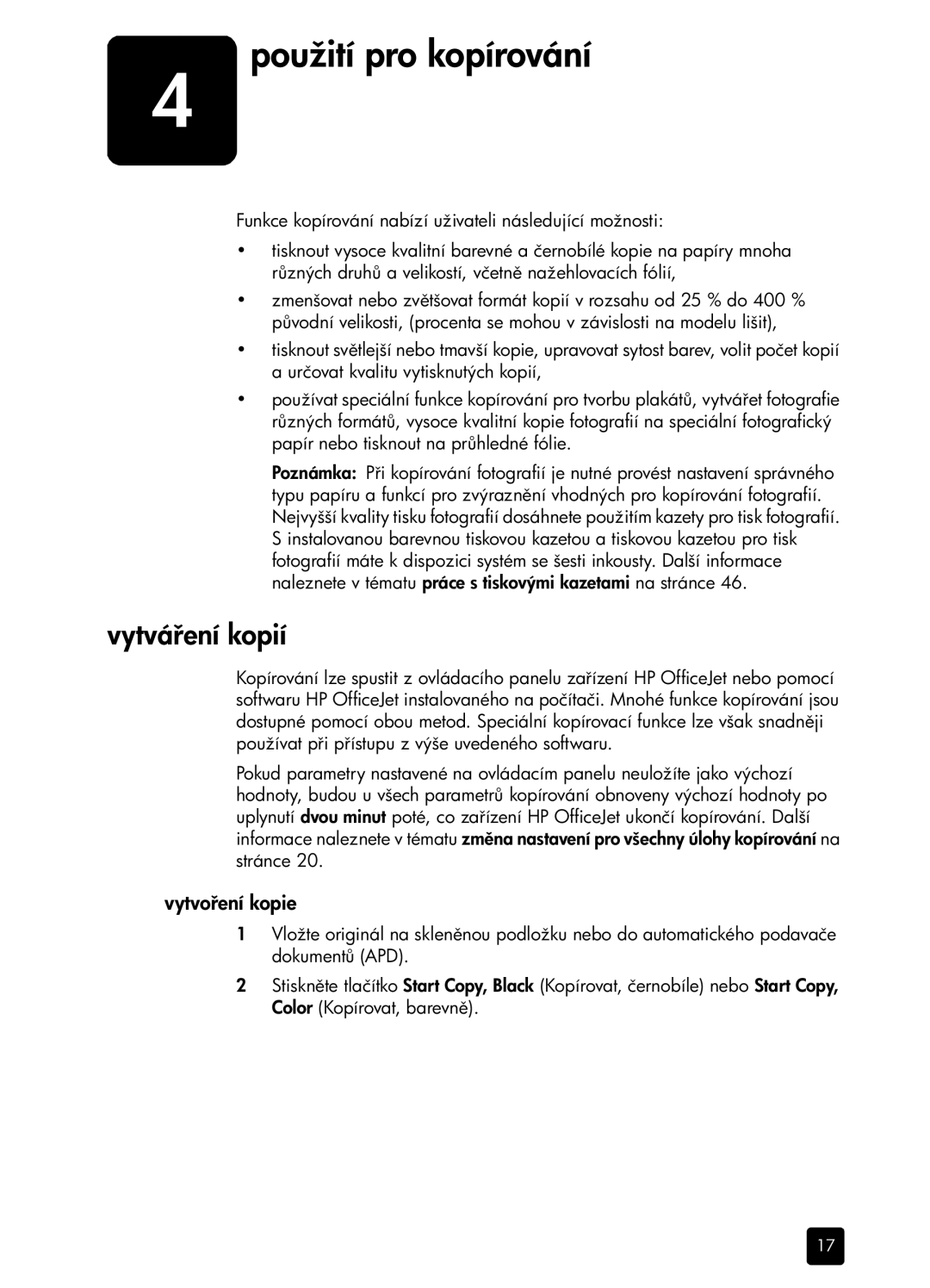4
použití pro kopírování
Funkce kopírování nabízí uživateli následující možnosti:
•tisknout vysoce kvalitní barevné a černobílé kopie na papíry mnoha rzných druh a velikostí, včetnažehlovacích fólií,
•zmenšovat nebo zvvat formát kopií v rozsahu od 25 % do 400 % pvodní velikosti, (procenta se mohou v závislosti na modelu lišit),
•tisknout svjší nebo tmavší kopie, upravovat sytost barev, volit počet kopií a určovat kvalitu vytisknutých kopií,
•používat speciální funkce kopírování pro tvorbu plakát, vytváet fotografie rých formát, vysoce kvalitní kopie fotografií na speciální fotografický papír nebo tisknout na prhledné fólie.
Poznámka: P kopírování fotografií je nutné provést nastavení správného typu papíru a funkcí pro zvýrazní vhodných pro kopírování fotografií. Nejvyšší kvality tisku fotografií dosáhnete použitím kazety pro tisk fotografií. S instalovanou barevnou tiskovou kazetou a tiskovou kazetou pro tisk fotografií máte k dispozici systém se šesti inkousty. Další informace naleznete v tématu práce s tiskovými kazetami na stránce 46.
vytvákopií
Kopírování lze spustit z ovládacího panelu zazení HP OfficeJet nebo pomocí softwaru HP OfficeJet instalovaného na počítači. Mnohé funkce kopírování jsou dostupné pomocí obou metod. Speciální kopírovací funkce lze však snadnji používat ptupu z výše uvedeného softwaru.
Pokud parametry nastavené na ovládacím panelu neuložíte jako výchozí hodnoty, budou u všech parametrkopírování obnoveny výchozí hodnoty po uplynutí dvou minut poté, co zaízení HP OfficeJet ukončí kopírování. Další informace naleznete v tématu zma nastavení pro všechny úlohy kopírování na stránce 20.
vytvoení kopie
1Vložte originál na sklennou podložku nebo do automatického podavače dokument(APD).
2Stiskne tlačítko Start Copy, Black (Kopírovat, černobíle) nebo Start Copy, Color (Kopírovat, barevn.
17